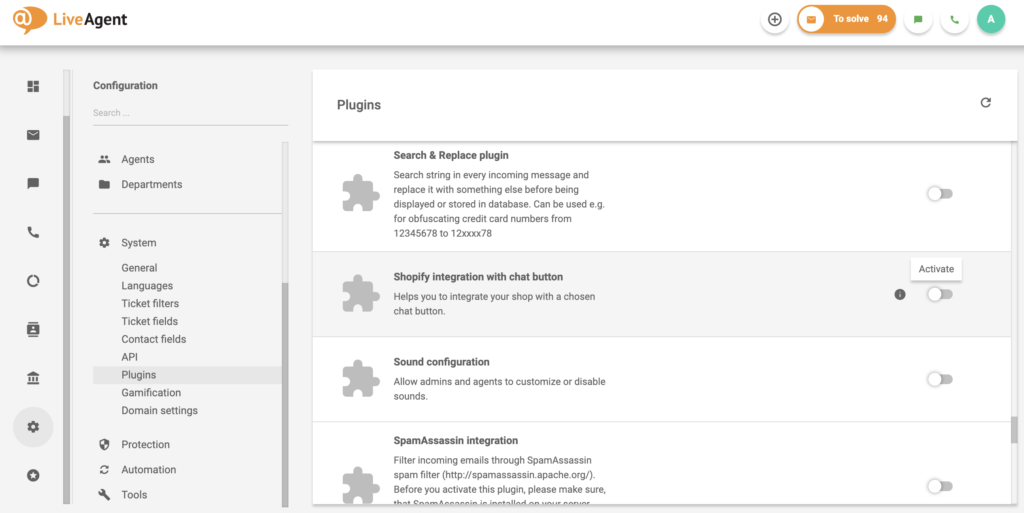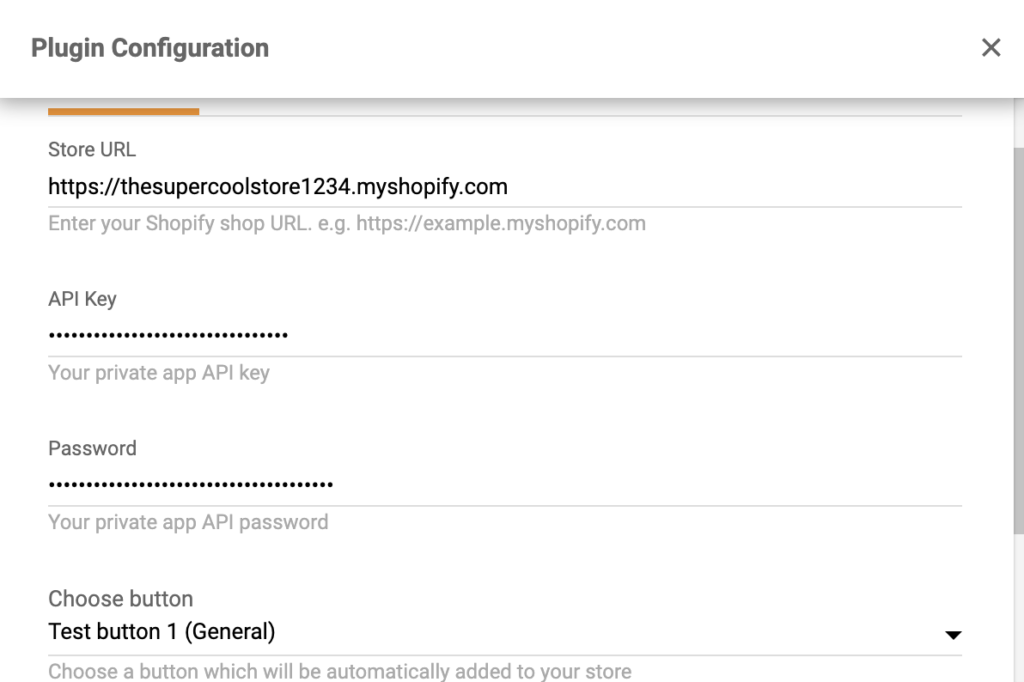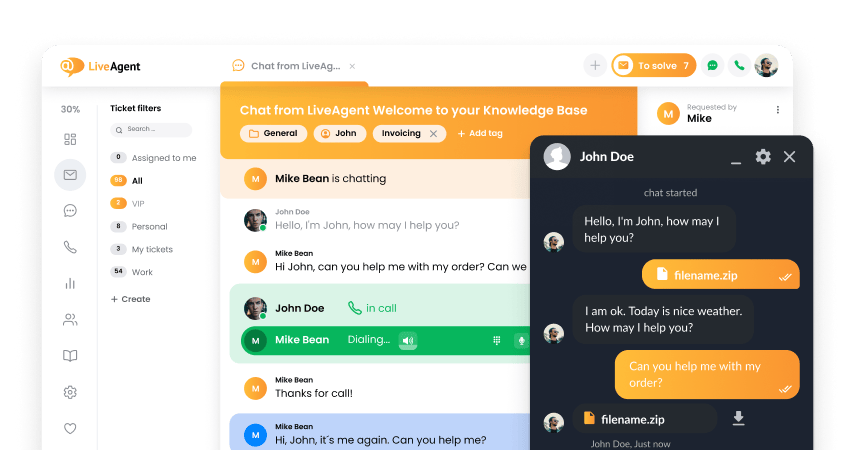Shopify integration
Partner website
Научете повече
Partner Privacy Policy
Shopify Политика за поверителността
Какво е Shopify?
Shopify е платформа за електронна търговия, използвана за създаването на онлайн магазини, които продават продукти и услуги. Shopify има тонове забележителни функционалности, включително дроп шипинг, маркетинг на продукти, различни видове плащания и инструменти за подобравяване на клиентската ангажираност. С Shopify можете лесно да настроите нов електронен магазин и да започнете да продавате продуктите или услугите си.
Shopify е платформа, която всеки предприемач трябва да използва, защото е лесна за навигиране и използване. С Shopify можете да спестите време и пари и да се фокусирате върху други аспекти на бизнеса си.
Как се използва?
Можете да използвате интеграцията на Shopify, за да предоставите бързо и ефективно обслужване на клиентите си. С LiveAgent, можете да следите имейлите, свързани с клиентско обслужване, да предоставяте обслужване по телефона и също така да сложите бутон за лайв чат в реално време, съобразен с дизайна на сайва ви.
Бутонът за лайв чат на уебсайта ви е полезен, защото е вариант за лесна комуникация, който клиентите ви могат да използват, за да се свържат с вас за информация за продукти, проблеми и т.н. Това може значително да подобри ангажираността и удовлетворението на клиентите.
Какви ползи може да ви донесе интеграцията с Shopify?
- Управлявате безпроблемно връзките с клиентите си чрез всички канали
- Предоставяте бързо обслужване на клиентите си
- Добавянето на бутон за лайв чат на сайта си ще подобри ангажираността и удовлетворението на клиентите ви
- Лайв чатът може ефективно да превърне запитванията за продукти/услуги и посетителите на сайта ви в клиенти
Как да сложите бутон за лайв чат от LiveAgent в магазина си в Shopify
Ако искате да сложите бутон за лайт чат от LiveAgent в уебсайта си, следвайте това лесно ръководство.
- Отворете LiveAgent и отидете на Конфигурация > Системни > Плъгини. Можете да намерите плъгина Shopify интеграция с бутон за чат в списъка с плъгини. Като го намерите, кликнете върху превключвателя за активиране и след като стане зелен, LiveAgent ще се рестартира.
- След като рестартирате приложението, намерете активния плъгин интеграция с Shopify с чат бутон най-отгоре в списъка с плъгини и кликнете върху иконката със зъбно колело. След това ще трябва да попълните данните си – URL-а на магазина си в Shopify, API ключ и паролата си. Можете също така да изберете дизайна на бутона за лайв чат на магазина си в Shopify.
- Можете да намерите API ключа си в настройките на Shopify. Отидете в Приложения, кликнете Управление на потребителски приложения най-долу на страницата и след това Позволи разработка на потребителски приложения. Отметнете всички полета и кликнете Позволи разработка на потребителски приложения. След това кликнете на Създай потребителско приложение.
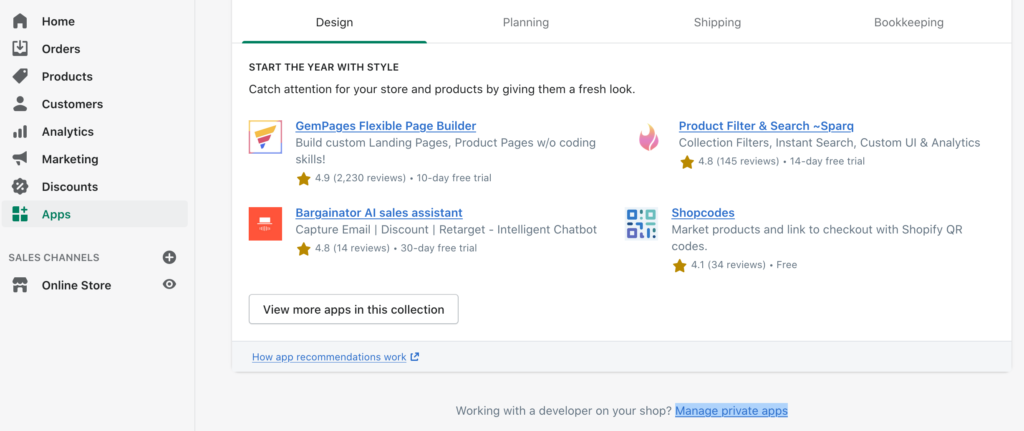
- Дайте име на приложението и напишете имейл за спешни случаи в полетата. След това кликнете Покажи неактивни администраторски API позволения. Превъртете надолу и намерете Тагове за скрипт. Променете позволението от Без достъп до Четене и запис.
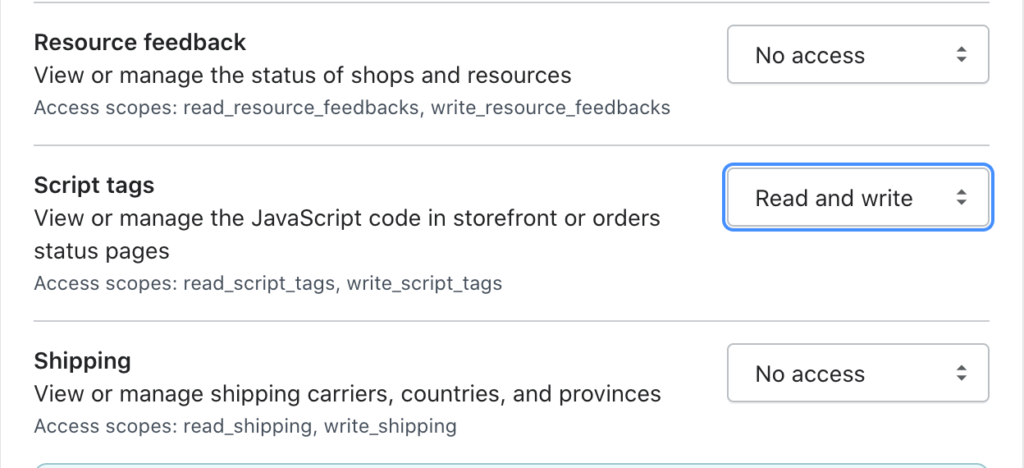
- Кликнете Запази и след това Създай приложение. Намерете раздела за администраторски API и копирайте API ключа. Върнете се в LiveAgent и поставете ключа в конфигурацията. Направете същото с API паролата и след това кликнете Save. Интеграцията е готова и можете да чатите с клиентите на магазина си в Shopify през LiveAgent.
Как да интегрирате Shopify с плъгина на LiveAgent
Чрез използването на тази интеграция ще можете да виждате поръчките на клиентите си в раздела с информация за запитването в акаунта си в LiveAgent. Следвайте инструкциите за интеграция по-долу, за да започнете.
- В акаунта си в LiveAgent отидете на Конфигурация > Системни > Плъгини, намерете Интеграция с Shopify и кликнете на превключвателя за активиране. LiveAgent ще се рестартира след като го направите. След това можете да намерите активната интеграция най-отгоре в списъка с плъгини. Кликнете върху бутона със зъбно колело, където ще трябва да попълните данните си от Shopify.
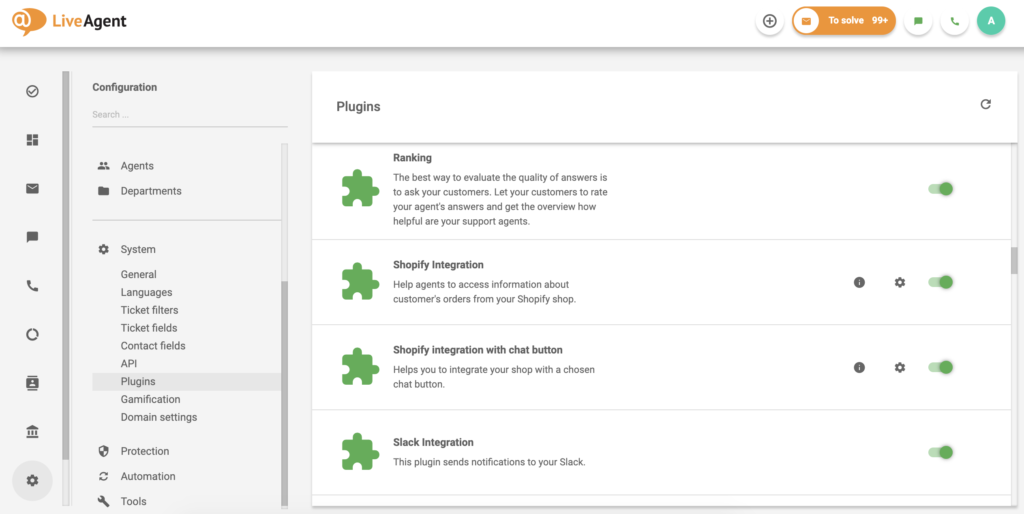
- Този плъгин може да се използва заедно с потребителско Приложение от акаунта ви в Shopify. Впишете се в администраторския панел в Shopify и отидете в секцията Приложения. Кликнете Създай ново потребителско приложение.
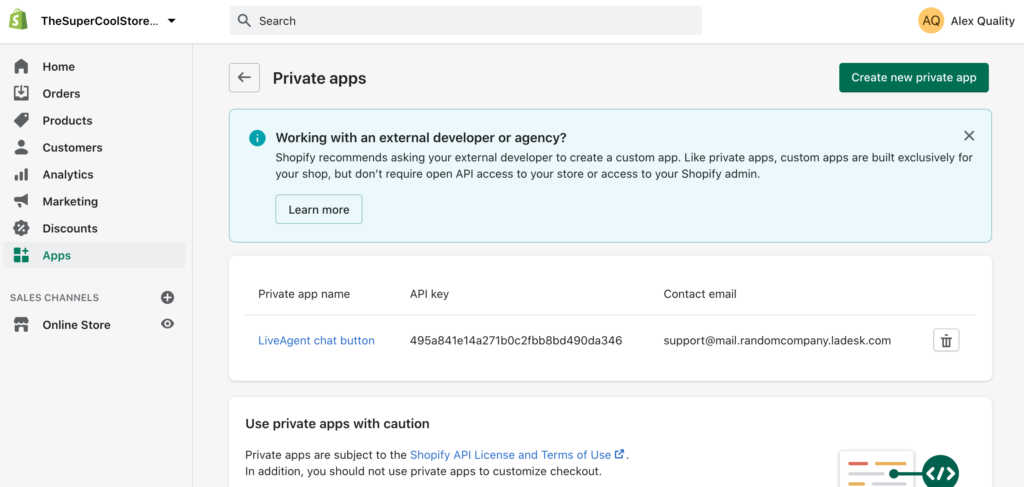
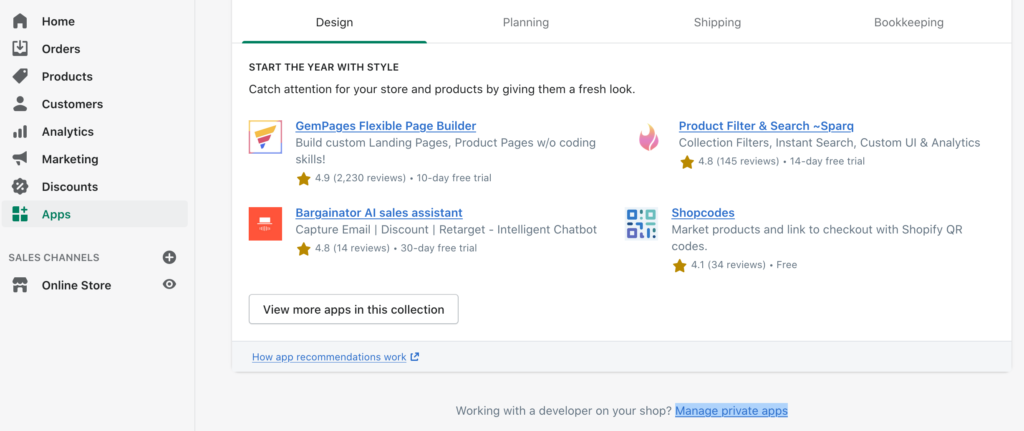
- Сега можете да наименувате приложението и да добавите имейл за спешни случаи. Ще трябва също така да добавите позволения, които са неактивни по подразбиране. Кликнете Преглед на неактивни аминистраторски API разрешения най-долу на страницата. Превъртете най-долу на страницата, намерете Клиенти и настройте разрешението на Четене и запис. Напревете същото с Тагове за скрипт и Поръчки, които са по-долу в списъка, и накрая кликнете Запази.
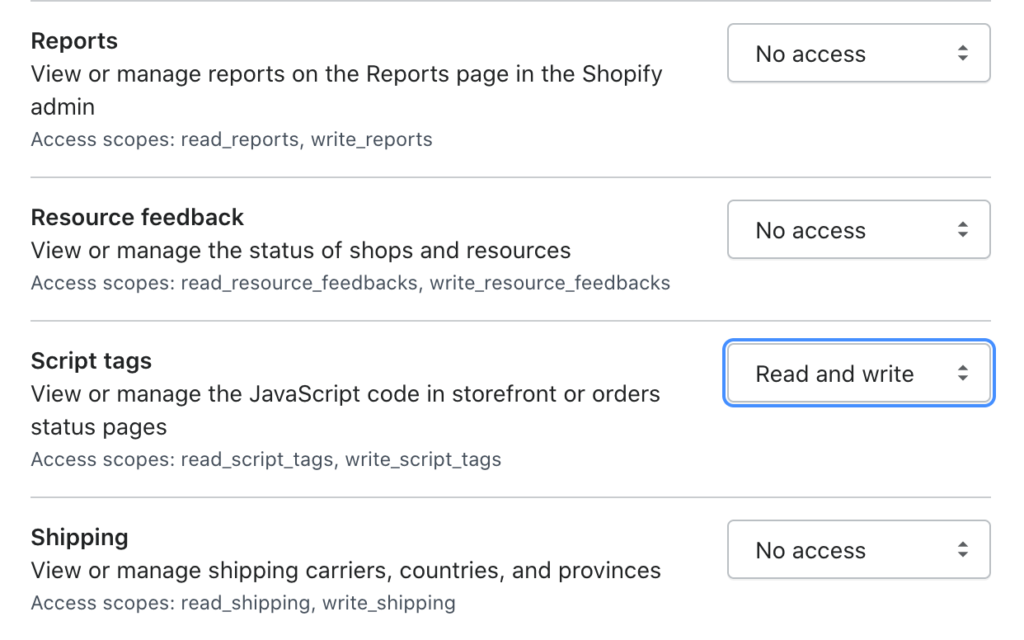
- Вече имате видими API ключ и парола. Копирайте и поставете API ключа и паролата в конфигурацията на плъгина за Shopify в LiveAgent, прегледайте другите опции и кликнете Запази.
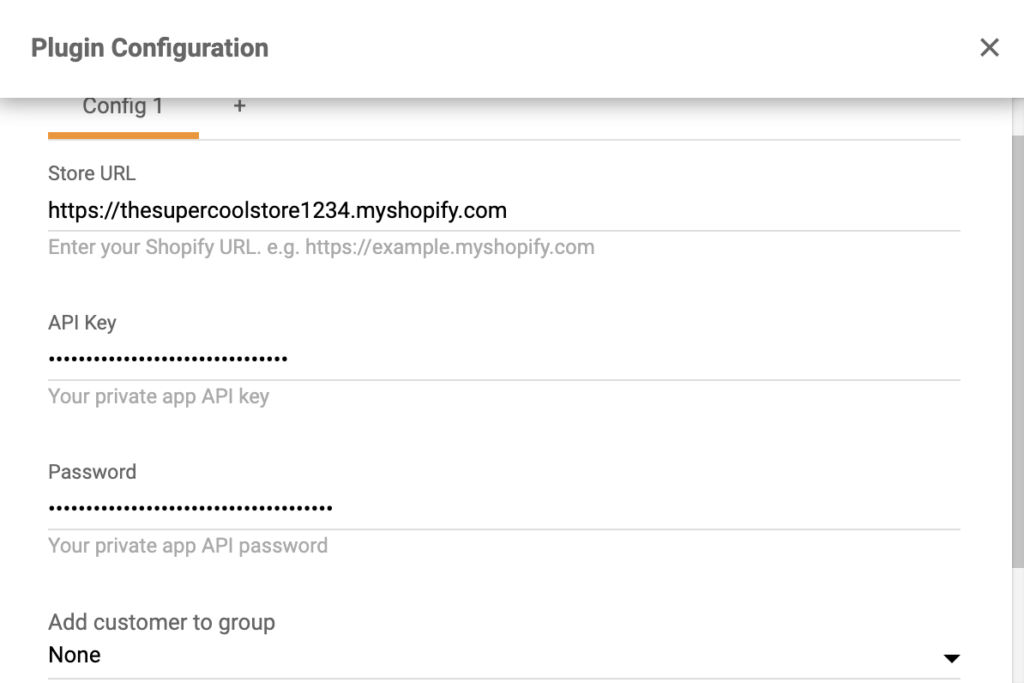
Плъгина ви за Shopify вече трябва да е активен. Прегледайте някои стари запитвания от клиентите си и кликнете Shopify бутона в десния панел, за да видите поръчките на клиента в прегледа на запитването.
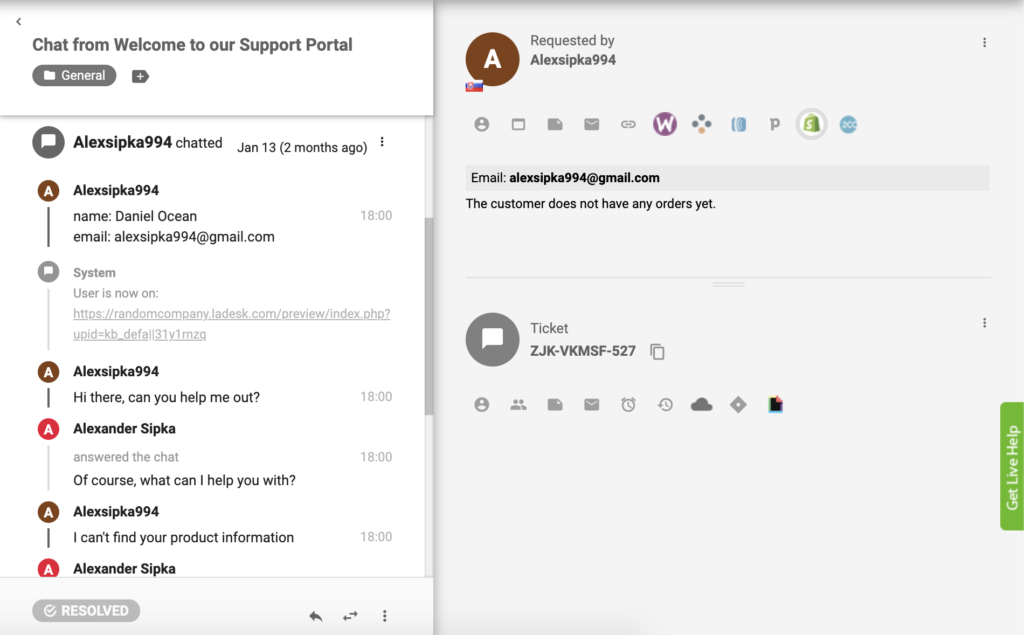
Как да интегрирате Shopify чрез Zapier
Свързването на LiveAgent с Shopify чрез Zapier е лесно, бързо и интуитивно. Тригера от едното приложение ще предизвика действие в другото, създавайки подобрен работен процес. Можете да създадете повече от една интеграция и можете да ги изберете и конфигурирате, така че да работят както желаете. Не ви трябва опит с писане на код.

Нека да минем през стъпките. Ако никога преди не сте правили интеграция със Zapier, трябва да се регистрирате и да създадете акаунт в Zapier. Можете да го направите като кликнете на този линк. След като сте готови, отидете на страницата за LiveAgent + Shopify интеграция в Zapier.
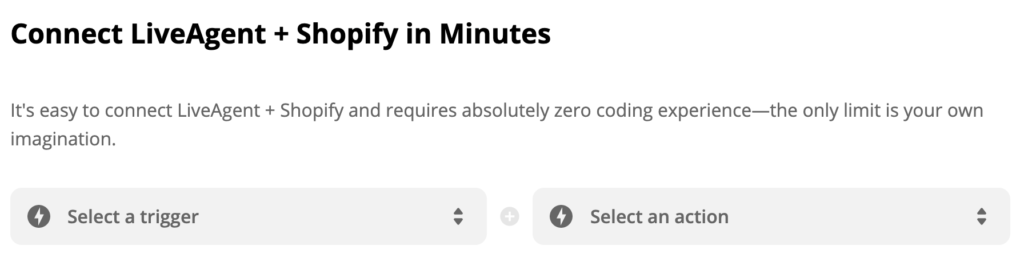
След като превъртите надолу, ще видите раздела Свържи LiveAgent + Shopify за минути. Тук можете да изберете желаните тригер и действие. Можете да изберете каквото желаете от списъка и да създадете връзка. Например, ние ще изберем тригер в Shopify Нов продукт и действие в LiveAgent Нов разговор. Когато сте готови, кликнете синия бутон отдолу.
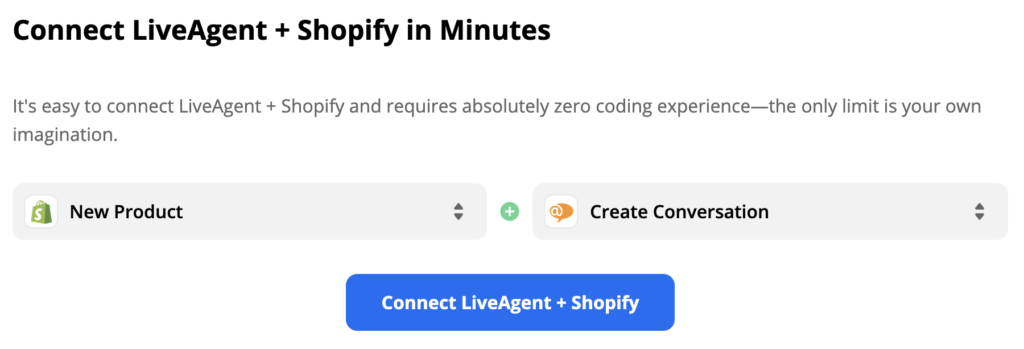
Сега трябва да конфигурирате тригера. ТЗа целта се впишете в акаунта си в приложението, което ще предизвиква действието (Shopify в този случай) и започнете да настройвате тригера. Процесът е лесен и трябва само да попълните няколко детайли.
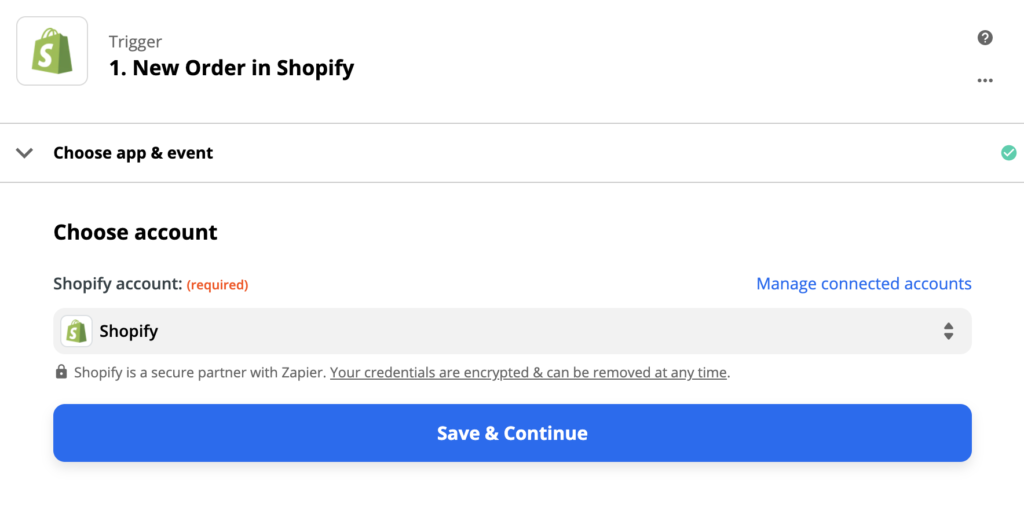
След като направите това, препоръчваме да тествате тригера, за да сте сигурни, че работи както искате. Можете да пропуснете тази стъпка и да я изпълните в последната стъпка от процеса по конфигурация в Zapier.
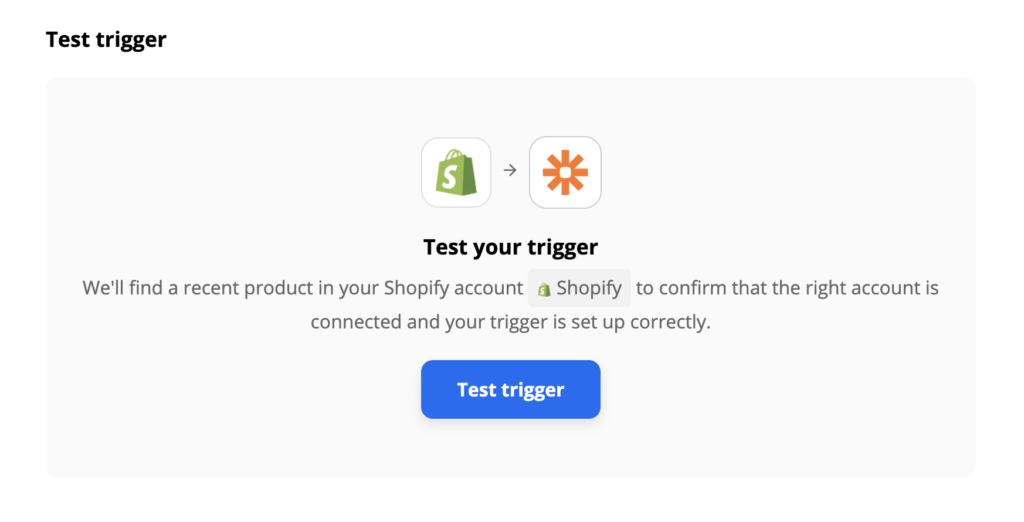
Сега остава само да настроите действието. Попълнете задължителните полета, като имейла. Ако искате да настроите още по-специфично действие, попълнете и незадължителните полета.
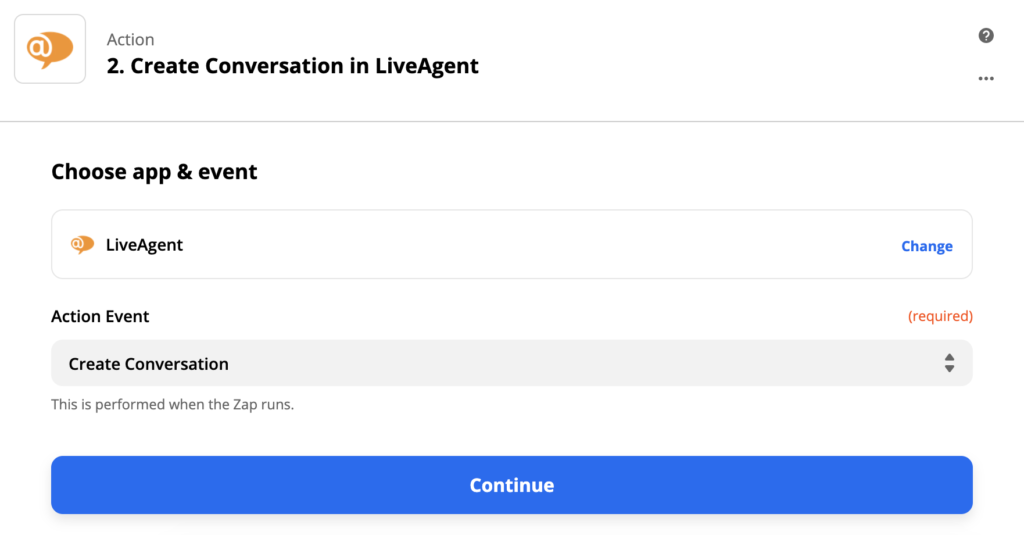
След като сте говори, тествайте интеграцията още веднъж, за да видите дали работи. Ако срещнете трудност, Zapier обикновено веднага предлага опцията за отстраняване на проблеми, така че може лесно да поправите каквото трябва. Проблемите с интеграцията със Zapier обаче са редки.
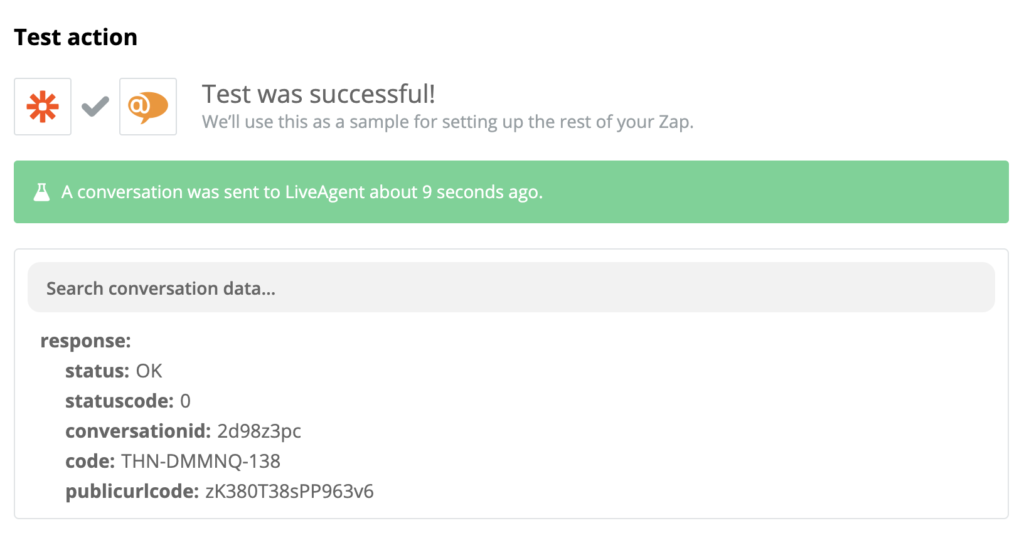
Ако сте изпълнили успешно предишните стъпки, интеграцията трябва да е готова за използване. Нека я тестваме. Отидете в раздела с продукти в Shopify.
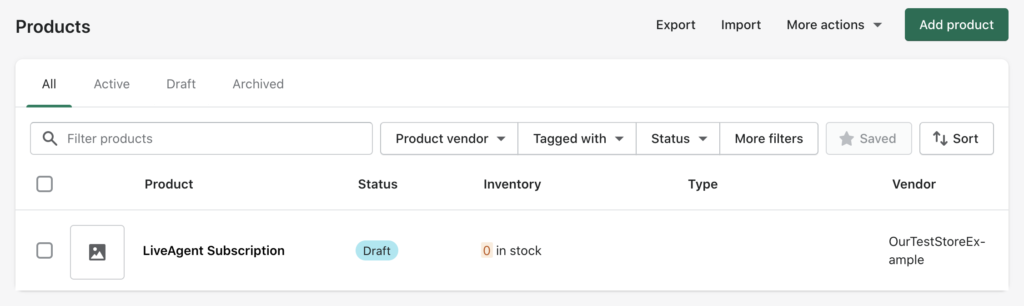
Създайте нов продукт и попълнете името и описанието на продукта. Този продукт ще се използва за тестване, така че не е нужно да губите време да попълвате всяко едно поле.
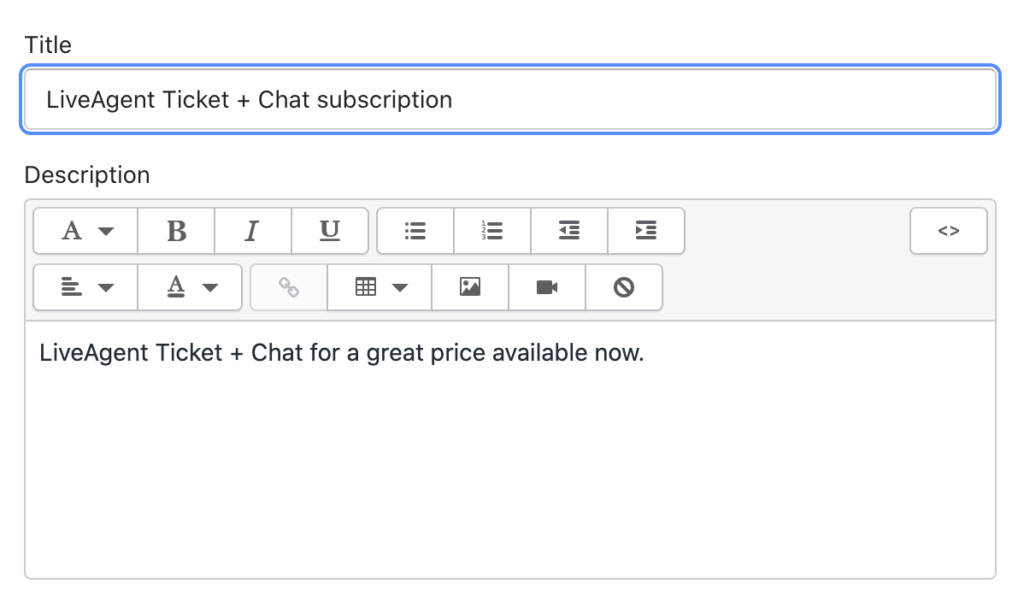
Прегледайте запитванията си в LiveAgent (трябва да получите ново запитване до няколко секунди). Ако всичко работи, значи успешно сте свързали двете приложения.
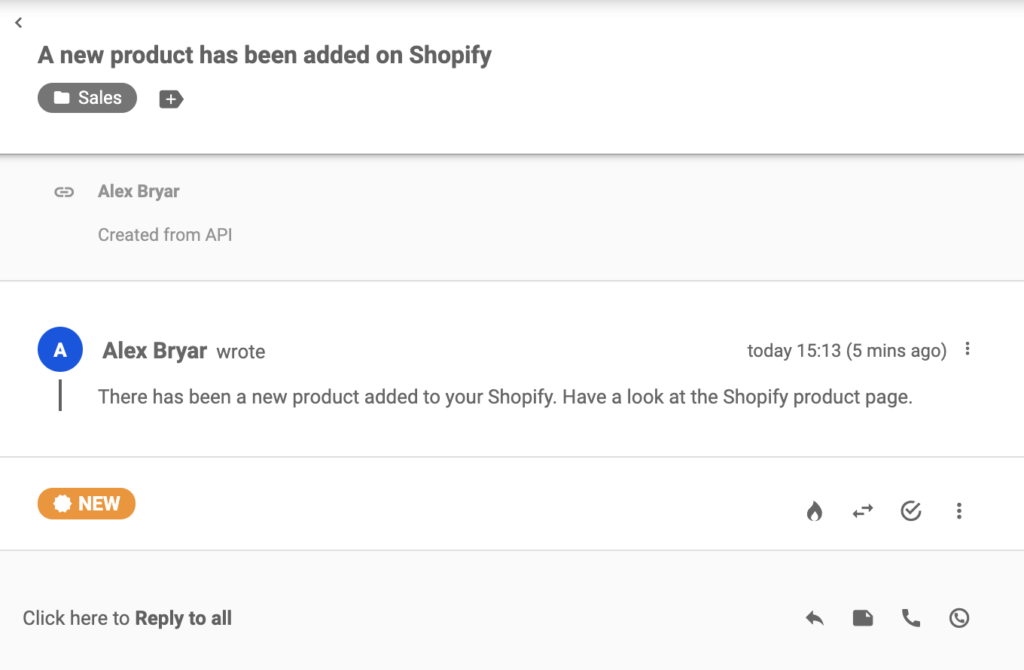
Разгледайте и другите ни функционалности и интеграции, които могат да ви помогнат да управлявате потенциални продажби, поръчки и други. Върнете се в Zapier по всяко време, за да създадете още интеграции между LiveAgent и Shopify или изберете друго приложение, с което искате да се свържете.
Frequently Asked Questions
Какво представлява интеграцията на Shopify с LiveAgent?
LiveAgent предоставя интеграция с Shopify за клиенти, които биха искали да добавят лайв чат към електронния си магазин.
Как да интегрирам Shopify с LiveAgent?
Ето бързо ръководство стъпка по стъпка: 1. Отидете в Конфигурация 2. Кликнете на Системни > Плъгини 3. Попълнете данните за магазина си в Shopify
Хелп деск софтуер за предприемачески бизнеси
Стратегии за подобряване на клиентското обслужване и маркетинг, включително софтуерни решения и примери от реални компании. LiveAgent предлага мощна система за обслужване на клиенти и маркетинг с прехвърляне от различни платформи и чат в реално време.
Помощен софтуер за търговия на дребно
LiveAgent предлага софтуер за клиентско обслужване, управление на електронен магазин и помощ за ръка. Подобрете пазаруването и клиентското изживяване с техните интелигентни решения.
Предлагат се софтуери за входяща телефонна централа, управление на оплаквания, клиентски портали и имейли. LiveAgent предлага демонстрация и функции за интеграция. Компанията предлага популярен софтуер за обслужване на клиенти и VoIP телефонни системи. Порталът за поддръжка предлага списък с промени и възможности за поискване на оферта. Партньорската програма и блогът популяризират предлаганите продукти.

 Čeština
Čeština  Dansk
Dansk  Deutsch
Deutsch  Eesti
Eesti  Español
Español  Français
Français  Ελληνικα
Ελληνικα  Hrvatski
Hrvatski  Italiano
Italiano  Latviešu
Latviešu  Lietuviškai
Lietuviškai  Magyar
Magyar  Nederlands
Nederlands  Norsk bokmål
Norsk bokmål  Polski
Polski  Română
Română  Русский
Русский  Slovenčina
Slovenčina  Slovenščina
Slovenščina  简体中文
简体中文  Tagalog
Tagalog  Tiếng Việt
Tiếng Việt  العربية
العربية  English
English  Português
Português